სრული დეტალები გამოსახულების ფონის წასაშლელად PowerPoint-ში
Microsoft PowerPoint გთავაზობთ უამრავ ვარიანტს სხვადასხვა მიზნებისთვის ძლიერი პრეზენტაციების შესაქმნელად. გარდა ამისა, ის უზრუნველყოფს ფოტოების რედაქტირების ფუნქციებს, რომელთა გამოყენებაც მომხმარებლებს შეუძლიათ. ერთ-ერთი მნიშვნელოვანი ფუნქცია არის პროგრამული უზრუნველყოფის გამოსახულების ფონის მოსაშორებელი. ახლა, თუ პრეზენტაციის შექმნისას წააწყდებით ფოტოს და გსურთ მისი ფონის წაშლა, ამის გაკეთება შეგიძლიათ თავად ხელსაწყოზე. თუ აქ ხარ რომ იცოდე როგორ ამოიღოთ ფონი სურათიდან PowerPoint-ში, განაგრძეთ კითხვა. აქ ჩვენ წარმოვადგინეთ ნაბიჯ-ნაბიჯ სახელმძღვანელო, რომელსაც შეგიძლიათ მიჰყვეთ. გარდა ამისა, ჩვენ გავაშუქებთ მისი გამოყენების ნაკლოვანებებს და საუკეთესო ალტერნატივას.

- ნაწილი 1. როგორ წავშალოთ ფონი სურათიდან PowerPoint-ში
- ნაწილი 2. საუკეთესო ალტერნატიული გამოსახულების ფონის მოსაშორებელი PowerPoint-ისთვის
- ნაწილი 3. ხშირად დასმული კითხვები PowerPoint-ში სურათების ფონის ამოღების შესახებ
ნაწილი 1. როგორ წავშალოთ ფონი სურათიდან PowerPoint-ში
თუ თქვენთან გაქვთ Microsoft PowerPoint, გამოსახულების ფონის წაშლა მარტივი ამოცანა იქნება. პირველ რიგში, თქვენ უნდა იცოდეთ, რომ PowerPoint გთავაზობთ 2 ვარიანტს თქვენი ფოტოების ფონის წასაშლელად. აქ ჩვენ განვიხილავთ ორივე მათგანს სრული ნაბიჯებით.
მეთოდი 1. ფონის წაშლა Remove Background Tool-ით
როგორც ზემოთ აღინიშნა, არსებობს უამრავი ჩაშენებული გამოსახულების რედაქტირების ფუნქცია, რომელსაც PowerPoint გთავაზობთ. ერთ-ერთი მათგანია Remove Background-ის ფუნქცია. ახლა, ეს იქნება პირველი მეთოდი, რომელიც შეგიძლიათ გამოიყენოთ PowerPoint-ზე გამოსახულების ფონის მოსაშორებლად. მისი გამოყენება მარტივია და ადვილად მისადგომია. უფრო რთული ფონის მქონე ფოტოებისთვის უმჯობესია გამოიყენოთ ეს ინსტრუმენტი. ის გააანალიზებს თქვენს ფოტოს და შეეცდება წაშალოს ფონი თქვენი სურათის შინაარსიდან გამომდინარე. შემდეგ, ის მოგაწვდით გამჭვირვალე ფონს. Აი როგორ:
პირველ რიგში, გახსენით Microsoft PowerPoint თქვენს კომპიუტერში. ახლა გადადით Insert-ზე და აირჩიეთ სურათები, რათა აირჩიოთ სასურველი სურათი.

ამის შემდეგ დააჭირეთ თქვენს ატვირთულ ფოტოს. შემდეგ გადადით Picture Tools Format-ზე. მას შემდეგ, რაც იქ, დააწკაპუნეთ Remove Background ვარიანტი.
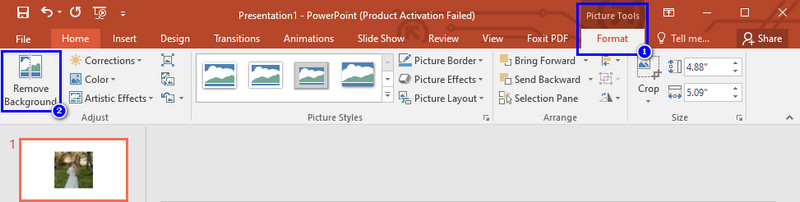
ახლა PowerPoint ავტომატურად აღმოაჩენს ფონს თქვენთვის. თუ კმაყოფილი ხართ, დააჭირეთ ღილაკს შეინახეთ ცვლილებები. საჭიროების შემთხვევაში, გამოიყენეთ Background Removal ინსტრუმენტები ზუსტი შერჩევისთვის.
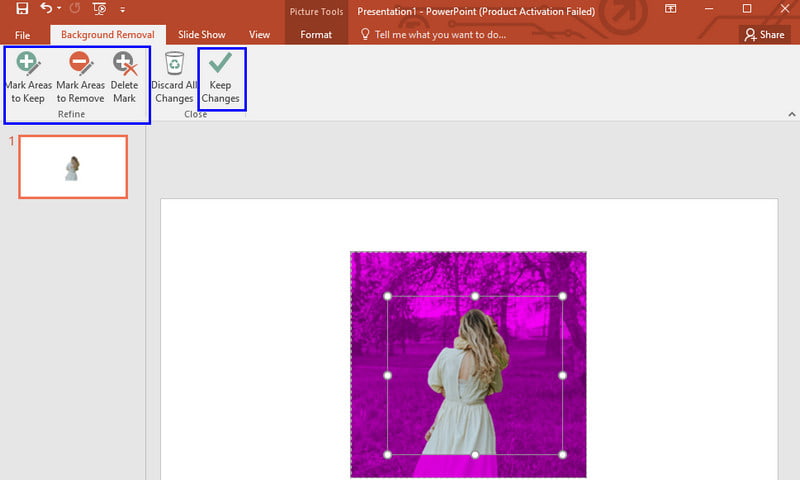
მეთოდი 2. ამოიღეთ ფონი დაყენებული გამჭვირვალე ფერის გამოყენებით
მარტივი ფონის მქონე ფოტოებისთვის, არსებობს მარტივი გზა სურათებიდან ფონის წასაშლელად. ეს ხდება გამჭვირვალე ფერის პარამეტრის გამოყენებით. სინამდვილეში, ეს არის კიდევ ერთი უსწრაფესი გზა შემაშფოთებელი ფონის აღმოსაფხვრელად. ის ძირითადად გამოსადეგია, განსაკუთრებით ერთი და მყარი ფერების სურათებისთვის. მასში შეიძლება იყოს ლურჯი, შავი, თეთრი და ა.შ. მაგრამ ეს ფუნქცია მოითხოვს თქვენ გამოიყენოთ PowerPoint ან Microsoft Office 2007 ან უფრო ახალი ვერსიები. ახლა, აი, როგორ მოვიშოროთ თეთრი ფონი გამოსახულების PowerPoint-ზე ან სხვა მარტივ ფონზე.
გაუშვით PowerPoint პროგრამული უზრუნველყოფა თქვენს კომპიუტერში. თქვენი სურათის იმპორტი გადადით ჩასმა ჩანართზე და აირჩიეთ სურათები. დაელოდეთ სანამ ის თქვენს პრეზენტაციას დაემატება.
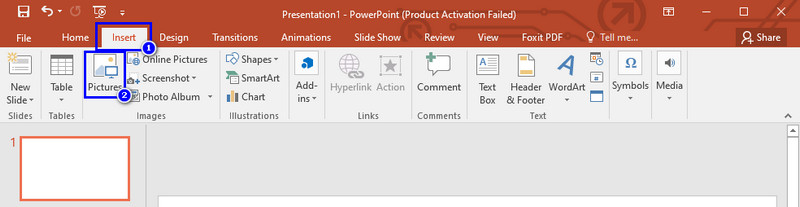
ამის შემდეგ დააწკაპუნეთ თქვენს მიერ ატვირთულ ფოტოზე. სურათის ხელსაწყოების ფორმატის ჩანართში აირჩიეთ ფერი. შემდეგ მენიუდან აირჩიეთ გამჭვირვალე ფერის დაყენება.
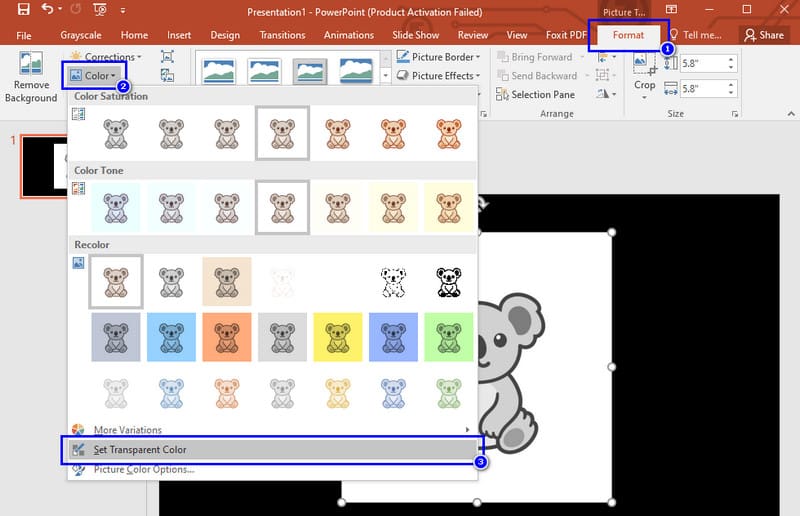
ბოლოს დააწკაპუნეთ თქვენი ფოტოს ფონზე. შემდეგ ის დაუყოვნებლივ გახდის თქვენი სურათის ფონს გამჭვირვალე.
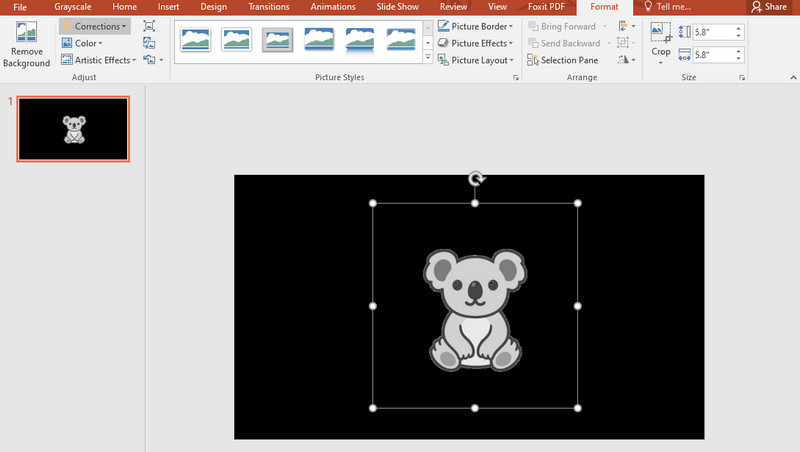
PowerPoint ფონის მოხსნის ხელსაწყოები ნამდვილად მოსახერხებელია სურათების ძირითადი რედაქტირებისთვის. მიუხედავად ამისა, მათ მაინც აქვთ გარკვეული ნაკლოვანებები, რომლებიც დაკავშირებულია ამ მახასიათებლებთან. სასიცოცხლოდ მნიშვნელოვანია იცოდეთ ეს შეზღუდვები, რათა დარწმუნდეთ, რომ საბოლოო შედეგი აკმაყოფილებს თქვენს საჭიროებებს. ამასთან, აქ არის რამდენიმე ნაკლი:
◆ მისი Remove Background ინსტრუმენტი შეიძლება ყოველთვის არ ამოიცნოს და წაშალოს მთელი ფონი.
◆ ზემოთ მოცემული ორივე ვარიანტი კარგად არ მუშაობს გრადიენტულ სურათებთან. მას შეიძლება გაუჭირდეს გამოსახულების წინა და ფონის გარჩევა.
◆ სხვა საქმეა, როდესაც სურათებს ეკრანზე ერთი და იგივე ფერი აქვს. შესაძლოა გამოწვევას წარმოადგენდეს ფოტოს რომელი ნაწილი უნდა წაიშალოს ან შეინახოს.
◆ ფონის ამოღების ავტომატური პროცესი ყოველთვის არ იწვევს საგნის გარშემო გლუვ კიდეებს. აქედან გამომდინარე, ის შეიძლება განსაკუთრებით შესამჩნევი იყოს დახვეწილი დეტალებით ან უბნებით.
◆ PowerPoint-ის ფუნქციები და შესაძლებლობები შეიძლება განსხვავდებოდეს სხვადასხვა ვერსიებსა და განახლებებში.
ნაწილი 2. საუკეთესო ალტერნატიული გამოსახულების ფონის მოსაშორებელი PowerPoint-ისთვის
როგორც ზემოთ იყო ნაჩვენები, PowerPoint ნამდვილად გთავაზობთ ძირითად გადაწყვეტილებებს ფონის მოსაშორებლად. მიუხედავად ამისა, ზოგიერთმა შეიძლება მაინც მოიძიოს უფრო მოწინავე ფუნქციები და სიზუსტე ფონების აღმოსაფხვრელად. ამასთან, განიხილეთ MindOnMap უფასო ფონის მოსაშორებელი ონლაინ. ის გამოირჩევა, როგორც მძლავრი ვებ დაფუძნებული ინსტრუმენტი, რომელიც შექმნილია სპეციალურად ფონის მოსაშორებლად. ის ასევე გთავაზობთ ტრადიციული მეთოდების ალტერნატივას, როგორიცაა PowerPoint-ში ნაპოვნი. არა მხოლოდ ეს, თქვენ არ გჭირდებათ გამოწერა ან რაიმე საფასურის გადახდა მისი გამოსაყენებლად. სანამ თქვენ გაქვთ სტაბილური ინტერნეტ კავშირი, ეს ინსტრუმენტი იმუშავებს. თავისი AI ტექნოლოგიით, მას შეუძლია აღმოაჩინოს და წაშალოს ფონი თქვენი ფოტოს არჩევისთანავე.
უფრო მეტიც, თუ შედეგით არ ხართ კმაყოფილი, შეგიძლიათ თავად აირჩიოთ რა შეინახოთ ან წაშალოთ სურათიდან. საბოლოოდ, არ იქნება დამატებული ჭვირნიშანი ამოღებული სურათის ფონიდან. გარდა ამისა, ის ინარჩუნებს თქვენი ფოტოს ორიგინალურ ხარისხს. ახლა, იმის გასაგებად, თუ როგორ მუშაობს ეს ალტერნატივა, მიჰყევით ქვემოთ მოცემულ ნაბიჯებს:
პირველ რიგში, ეწვიეთ MindOnMap უფასო ფონის მოსაშორებელი ონლაინ ოფიციალური გვერდი. შემდეგ, თქვენ იპოვით სურათების ატვირთვის ღილაკს თქვენი სურათის იმპორტისთვის. ან შეგიძლიათ უბრალოდ გადაათრიოთ და ჩააგდოთ მასში თქვენი ფოტო.
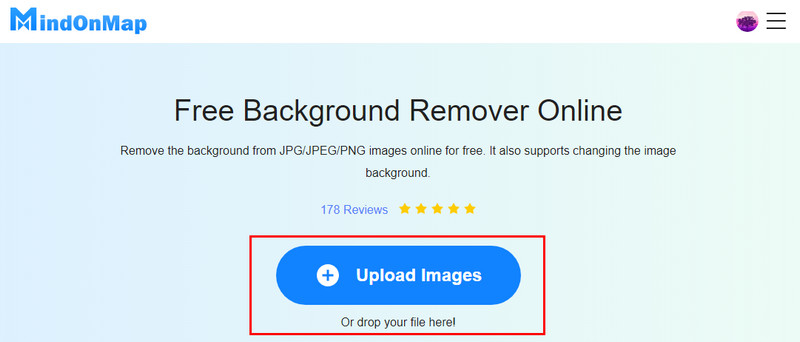
ახლა დაიწყება ფონის გამოვლენისა და წაშლის პროცესი. დაელოდეთ სანამ ის დასრულდება და თქვენ გექნებათ გამოსახულების ფონის გამჭვირვალე შედეგი.
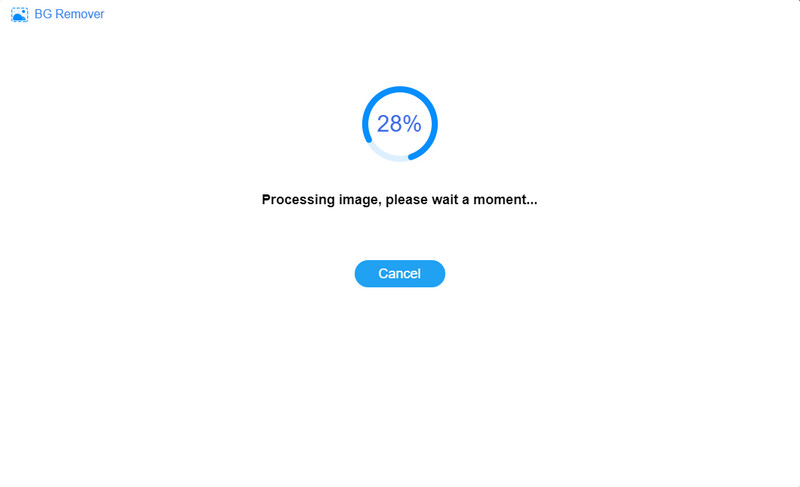
მას შემდეგ რაც ფოტო მზად იქნება, დააწკაპუნეთ ჩამოტვირთვის ოფციაზე, რათა მოხდეს მისი ექსპორტი თქვენი მოწყობილობის ადგილობრივ საცავში. და აი თქვენ გაქვთ ეს!
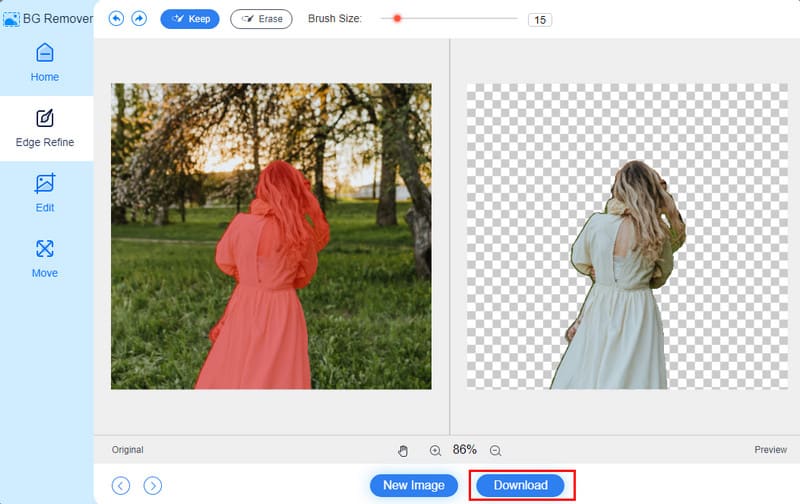
შემდგომი კითხვა
ნაწილი 3. ხშირად დასმული კითხვები PowerPoint-ში სურათების ფონის ამოღების შესახებ
როგორ გავხადო სურათის ფონი გამჭვირვალე PowerPoint-ში?
იმისათვის, რომ თქვენი ფოტო ფონი გამჭვირვალე იყოს, აი როგორ:
Ნაბიჯი 1. ჩადეთ თქვენი სურათი PowerPoint-ში.
ნაბიჯი 2. აირჩიეთ სურათი და გადადით ფორმატის ჩანართზე.
ნაბიჯი 3. რთული სურათებისთვის დააწკაპუნეთ ფონის წაშლაზე და შეცვალეთ არჩევანი. მარტივი ფონისთვის გადადით ფერი და აირჩიეთ Set Transparent Color.
როგორ შევავსო სურათის ფონი PowerPoint-ში?
აი, როგორ შეავსოთ თქვენი სურათის ფონი PowerPoint-ში:
Ნაბიჯი 1. აირჩიეთ და ატვირთეთ სურათი.
ნაბიჯი 2. გადადით დიზაინის ჩანართზე და აირჩიეთ ფონის ფორმატირება.
ნაბიჯი 3. შემდეგ, აირჩიეთ მყარი შევსება, გრადიენტური შევსება და ა.შ. და აირჩიეთ სასურველი ფერი.
როგორ ამოვიღო ფონის სურათი PowerPoint-დან?
მას შემდეგ რაც სურათის ფონი უკვე წაიშლება, ამოიღეთ იგი PowerPoint-დან სურათზე მარჯვენა ღილაკით დაწკაპუნებით. ჩამოსაშლელი მენიუდან აირჩიეთ სურათის სახით შენახვა. სურვილის შემთხვევაში გადაარქვით სახელი და აირჩიეთ მისთვის სასურველი ადგილი. ბოლოს დააჭირეთ Save ღილაკს.
დასკვნა
მთლიანობაში, ეს ასეა როგორ ამოიღოთ ფონი სურათიდან PowerPoint-ში. ამ სახელმძღვანელოში ასახული მარტივი ნაბიჯების დაცვით, შეგიძლიათ მიაღწიოთ თქვენს მიზანს. ახლა, თუ თქვენ ეძებთ PowerPoint-ის საუკეთესო ალტერნატივას, სცადეთ MindOnMap უფასო ფონის მოსაშორებელი ონლაინ. მასთან ერთად, არ არის საჭირო პროგრამული უზრუნველყოფის ინსტალაცია და გადახდა. მისი მარტივი მეთოდით, თქვენ შეგიძლიათ გააუქმოთ ფონი სულ რამდენიმე წამში.










